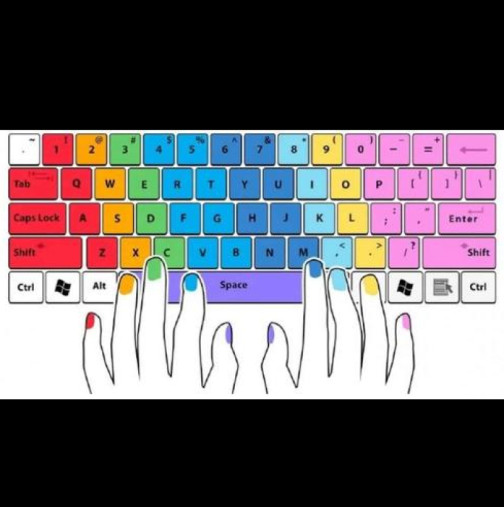Ако работите с компютър всеки ден, вероятно и вие търсите начини да направите работата си възможно най-бърза и лесна.
.jpg)
Снимка: pixabay
Съгласни сме, че писането на компютър е алфата и омегата на това начинание. Какво ще кажете да ускорите уменията си за писане няколко пъти в течение на деня?
Наистина е възможно благодарение на този гениален трик .
Нямате нужда от скъпи курсове или месеци практика и ще можете да пишете с всичките десет пръста.
Можете лесно да го научите за 1 ден!
Гениална помощна програма ще ускори работата ви с компютъра
Нямате нужда от сложни процедури, когато има някои, които са прости и показват, че всеки може бързо да овладее въвеждането с всичките десет пръста на двете ръце.
Най-добрият метод е да използвате цветове.
И можете лесно да боядисате клавиатурата си и дори ноктите си с тях.
Дори се препоръчва за начало на занятията.
След няколко часа писане ще овладеете уменията и това къде да поставите всеки пръст.
Вече ще можете да пишете много по-бързо.
Заемете правилната позиция
В основата на писането с всичките десет пръста е и правилната позиция на пръстите ви.
Тоест вашите ръце, които поставяте върху клавиатурата.
Помислете, че лявата ръка трябва да покрие с пръсти буквите A, S, D, F.
Ако погледнем дясната ръка, първоначалната й позиция трябва да е такава, че пръстите да покриват буквите J, K, L, N.
Цветна помощ за бързо писане

Снимка: pixabay
Тази начална позиция ще гарантира, че пръстите ви са близо до всеки желан клавиш, без да се налага да ги местите или да ги въртите по някакъв сложен начин.
Когато стигнете до желания клавиш, натиснете го и тогава пръстите ви ще се върнат в предписаната начална позиция.
А как да разпознаете кой пръст трябва да натисне определен клавиш, когато пишете с всичките десет?
По-лесно е, отколкото си мислите.
Разграничаването на цветовете ще помогне. На снимката се вижда доста добре кой пръст кой участък трябва да покрива според цвета си.
Въз основа на този метод започнете да пишете и ще видите, че не е толкова трудно, колкото изглежда на пръв поглед.
Всъщност просто трябва да знаете къде да "посегнете". И помнете – отделните клавиши винаги трябва да се натискат с пръста, който е предназначен за тях.
За това служи разграничаването на цветовете на пръстите.
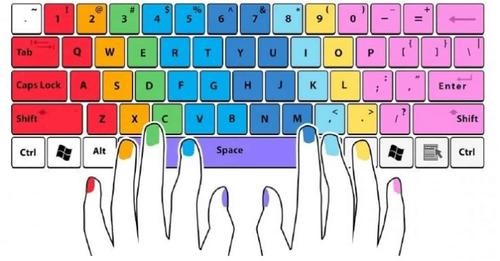
Снимка: pixabay
Други полезни съвети за ускоряване на вашия компютър
Тези клавишни комбинации със сигурност ще ви помогнат!
Разбира се, можете да направите всичко това с мишката, но това ще отнеме много повече време.
Защо не улесните живота си? Познаването на тези преки пътища (shortcuts) също ще подобри значително вашите компютърни умения!
Клавишни комбинации, които си струва да знаете
F2
С този бутон можете лесно да преименувате папки и файлове.
Само едно кликване.
Ако имате контрол на яркостта на функцията F2 на вашия компютър, той работи в комбинация с клавиша Fn
ALT + F4
Благодарение на тази комбинация можете веднага да затворите прозореца на браузъра или програмата.
.jpg)
Снимка: pixabay
ALT + Backspace
Изтрита или случайно премахната част от текста? Нищо не се е случило, благодарение на тази комбинация можете лесно да възстановите текста.
.jpg)
Снимка: pixabay
CTRL + SHIFT + N
Многофункционална клавишна комбинация.
Натискането на тази комбинация на работния плот (или в друга папка) ще създаде нова папка.
В Google Chrome тази комбинация ще отвори нов раздел в режим инкогнито.
CTRL + T
Тази комбинация ще отвори нов раздел във всеки браузър.
.jpg)
Снимка: pixabay
CTRL + SHIFT + T
Случайно сте затворили важен прозорец на браузъра? Тази комбинация ще отвори последния затворен раздел.
ALT + TAB
Полезно нещо! Позволява превключване между всички отворени прозорци.
.jpg)
Снимка: pixabay
CTRL + Esc
Отваря менюто "Старт".
.jpg)
Снимка: pixabay
Windows + L
Много хора смятат, че клавишът Win е безполезен, но не е така.
Например, тази комбинация помага за бързо "заспиване", а ако имате зададена парола, тя го заключва в същото време.
Тази функция е полезна за тези, които често напускат работното си място и не искат никой да използва компютъра им.
.jpg)
Снимка: pixabay
Windows + M
Друга полезна комбинация, която ще ви помогне да се отървете от затрупания екран.
С натискането на тези бутони веднага ще минимизирате всички прозорци и ще се озовете на работния плот.
Windows + TAB
Комбинация, която ви позволява да видите всички прозорци, които са отворени в момента.
.jpg)
Снимка: pixabay
Shift + Delete
Полезна комбинация, но трябва да я използвате внимателно. Тя изтрива завинаги папки в кошчето.
CTRL + ALT + DEL
Всеки трябва да знае тази комбинация и определено е добра идея да я запомните.
Ето как отваряте диспечера на задачите, независимо какво правите на компютъра си.
.jpg)
Снимка: pixabay
И за Windows, и за Mac
Бързо заключване на компютъра
Ако не искате някой у дома или в офиса да претърсва компютъра ви, докато обядвате, можете просто да го заключите, без да го изключвате.
Windows: Winows (Win) + L
За Mac: Cmd + Alt + Eject
Възстановяване на прозорец, който сте затворили по погрешка
Понякога се случва на всички, бързаме или просто случайно затваряме прозореца, с който работихме. Повторното му отваряне е доста лесно.
За Windows: Ctrl+Shift+T
За Mac: Ctrl+Shift+T (за браузър Saffari Command+Z)
Ако компютърът замръзне
Изискващите програми като Photoshop могат да накарат компютъра да "замръзне" и да не реагира на никакви инструкции. Изключването на компютъра с "твърд" рестарт - по-продължителното задържане на бутона за захранване не е идеално решение, а освен това рискувате загуба на данни. Използвайте пряк път, който затваря проблемната програма.
Windows: Ctrl+Shift+Esc
Mac: Cmd+Alt+Shift+Esc
Задръжте клавишите натиснати за 3 секунди, програмата ще приключи и другите прозорци и програми ще останат отворени!
Придвижване между прозорците
Работи дори без използване на мишка или тачпад.
Windows: Alt+Tab
Mac: Cmd+Tab
За да запазите URL адреса
В ежедневието комбинацията от тези клавиши може да ви спести много работа и време.
Windows: Alt+D
Mac: Cmd+L
В случай, че имате шеф
Ако имате няколко отворени прозореца на работа и не искате шефът ви да вижда какво гледате, тази комбинация незабавно ще ви върне на вашия работен плот и ще ви позволи бързо да превключите към вашата работна програма.
Windows: Win+D
Mac: Fn+F11
Бърза екранна снимка
Благодарение на тази функция можете да направите бърза екранна снимка с едно движение и да я запазите или изпратите на вашите колеги или на някой друг.
Windows: Alt+Prntscreen
Mac: Cmd+Shift+3